Sisukord
TorrDroid on Android-rakendus, mis on sarnane uTorrentiga. Lisaks sellele, et see on torrentide allalaadimisprogramm, toimib see ka otsingumootorina, nagu Google. Nende kahe funktsiooni kombineerimisel teeb TorrDroid kasutajatele torrent-failide otsimise ja allalaadimise lihtsamaks. Kui otsite TorrDroidis torrent-faili, kuvatakse otsingusõnale lähim fail, mis on valmis allalaadimiseks.
Selleks, et teha oma kasutajatele turvaline keskkond, püüab TorrDroid näidata turvalisi tulemusi allalaadimiseks. Kuigi TorrDroid annab endast parima, et pakkuda parimaid torrent-faile kasutaja otsingu järgi, on siiski kasutaja otsustada, milliseid faile alla laadida.
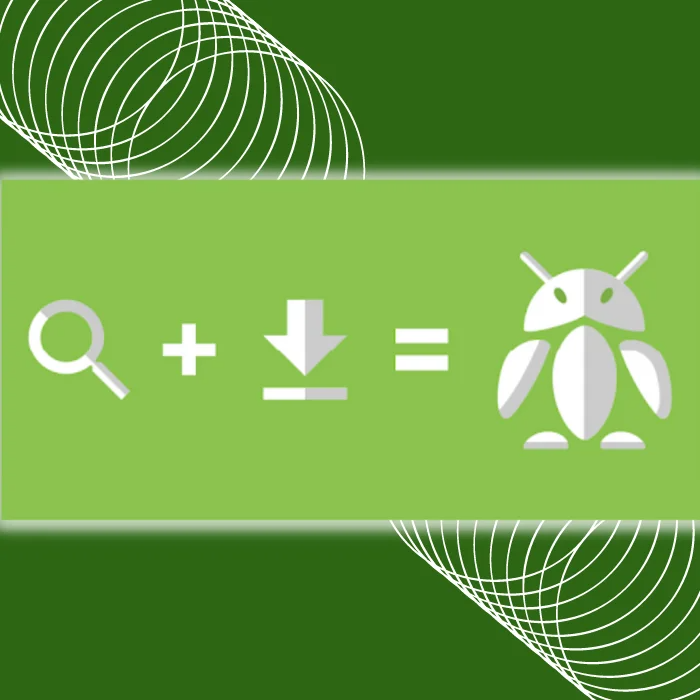
TorrDroid omadused
Kuigi TorrDroid'i funktsioonid on võrdsed uTorrent for PC-ga, on see kahjuks saadaval ainult Android-seadmetele. Kuid te ei pea muretsema, sest on olemas võimalused TorrDroid'i installimiseks Windows-arvutisse. Kuid enne kui me arutame, kuidas seda teha, räägime TorrDroid'i teistest funktsioonidest.
Omadused:
- Laadige alla torrent-faile ilma rakenduse sisseehitatud otsingumootorit kasutamata või neid käsitsi otsimata.
- Avage torrent-failid otse Androidi failisüsteemist rakenduses.
- Avage magnet- ja .torrent-failide lingid otse rakenduses.
- Kiire torrent-failide allalaadimine (piiranguteta.)
- Toetatud on DHT, LSD, UPnP ja NAT-PMP.
- See võimaldab teil valida, milliseid faile soovite torrentist alla laadida.
- See toetab järjestikust allalaadimist, mis võimaldab teil vaadata videoid enne nende allalaadimise lõppu.
- Võimaldab määrata allalaadimise ja üleslaadimise piirmäärasid.
- Võimaldab magnetlinki jagada.
- Mitu allalaadimist korraga.
- Kui soovite, saate seda alla laadida ainult Wi-Fi kaudu.
- Vajaduse korral laadige alla sisemällu või välismällu.
- Kui torrenti otsing on käivitatud, ei ole vaja seda jälgida. Kui ja kui Torrent on saadaval, siis see laetakse alla.
- Allalaadimised pannakse automaatselt järjekorda, kui RAM-mälu ei ole piisavalt suur.
- Jälgige iga allalaadimise staatust teavitustes.
- Otse vaadata, avada ja kustutada allalaaditud faile rakendusest.
- Sisseehitatud failibrauser failide edastamiseks, kopeerimiseks, eemaldamiseks ja jagamiseks.
Mida on vaja TorrDroid arvutisse paigaldamiseks
Nagu mainitud, kuigi TorrDroid on ainult natiivselt toetatud Androidi seadmetes, on võimalusi, mida saate teha selle installimiseks arvutisse. Kõige olulisem vahend, mida vajate arvutis, on Androidi emulaator, näiteks BlueStacks.
BlueStacks on rakendus, mille installeerite oma arvutisse. See toimib teie Android-seadmena teie arvutis, võimaldades teil installida kõiki Androidis saadaval olevaid rakendusi. Siia installeerite TorrDroid for Android ja kõik allalaetavad failid on teie arvutis saadaval, kuna BlueStacks jagab salvestusruumi teie Windows PC-ga.
Üks asi, mida BlueStacks'i allalaadimisel silmas pidada, on see, et teie arvuti peaks vastama vähemalt minimaalsetele süsteeminõuetele. Kontrollige allpool olevaid üksikasju, et näha, kas teie arvuti saab BlueStacks'iga hakkama.
- Operatsioonisüsteem: Windows 7 või uuem.
- Protsessor: AMD või Intel Protsessor.
- RAM (mälu): Teie arvutis peaks olema vähemalt 4 GB RAM-i.
- Salvestusruum: vähemalt 5 GB vaba kettaruumi.
- Arvutisse peaks olema sisse logitud administraator.
- Uuendatud graafikakaardi draiverid.
Ülaltoodud süsteeminõuded on teie arvuti põhilised nõuded BlueStacki installimiseks. Siiski peaks teie arvutil olema soovitatud süsteeminõuded, kui soovite BlueStacksit kasutada ulatuslikumate ülesannete täitmiseks. Siin on nimekiri BlueStacksi soovitatud süsteeminõuetest.
- OS : Microsoft Windows 10.
- Protsessor : Inteli või AMD mitme tuumaga protsessor ühe lõimega võrdlusuuringu skoor> 1000.
- Graafika : Intel/Nvidia/ATI, parda- või diskreetne kontroller, mille võrdlusuuringu skoor on>= 750.
- Veenduge, et teie arvutis/laptopis on virtualiseerimine lubatud.
- RAM : 8 GB või rohkem.
- Ladustamine : SSD (või Fusion/Hybridkettad.)
- Internet : Lairibaühendus, et pääseda ligi mängudele, kontodele ja nendega seotud sisule.
- Microsofti või kiibistikomplekti tootja ajakohastatud graafikadraiverid.
Kui teie arvuti vastab mõnele ülaltoodud süsteeminõuetele, siis jätkame nüüd meie juhendit BlueStacks App Playeri installimiseks teie arvutisse.
BlueStacks App Playeri installimine
1. samm: Avage oma eelistatud internetibrauser ja minge BlueStacks'i ametlikule veebisaidile. Klõpsake "Download BlueStacks", et laadida APK-faili paigaldaja alla kodulehelt.

2. samm: Kui allalaadimine on lõppenud, avage fail topeltklõpsuga ja klõpsake "Install Now".

3. samm: Kui BlueStacks on paigaldatud, käivitub see automaatselt ja viib teid selle kodulehele. Nüüd saate selle abil paigaldada mis tahes Android-rakenduse.
TorrDroid installimine PC jaoks
Pärast BlueStacks'i edukat installimist arvutisse saate alustada TorrDroid'i allalaadimist ja installimist. Selleks on kaks võimalust. Esimesel juhul peate sisse logima oma Google Play Store'i kontole ja selle kaudu TorrDroid'i alla laadima. Teine meetod on APK-faili installija allalaadimine.
Teine meetod on kiirem, kuid riskantsem, kuna puudub seaduslik allikas, kust saab APK-faili alla laadida. Kui valite teise meetodi, peate APK-faili paigaldama hoolikalt. Jätkame TorrDroid installimisega PC jaoks.
Esimene meetod - Laadige alla ja installige TorrDroid arvutile Google Play poe kaudu
TorrDroid for PC allalaadimine ja installimine BlueStacksiga on sama meetod nagu tavaliste Android-rakenduste allalaadimine tavalistele Android-seadmetele.
1. samm: Avage BlueStacks ja tehke topeltklõps Google Play Store'ile.

2. samm: Logi sisse oma Google Play Store'i kontole.

3. samm: Kui olete sisselogimisprotsessi lõpetanud, sisestage otsinguribale "TorrDroid" ja klõpsake "Install".
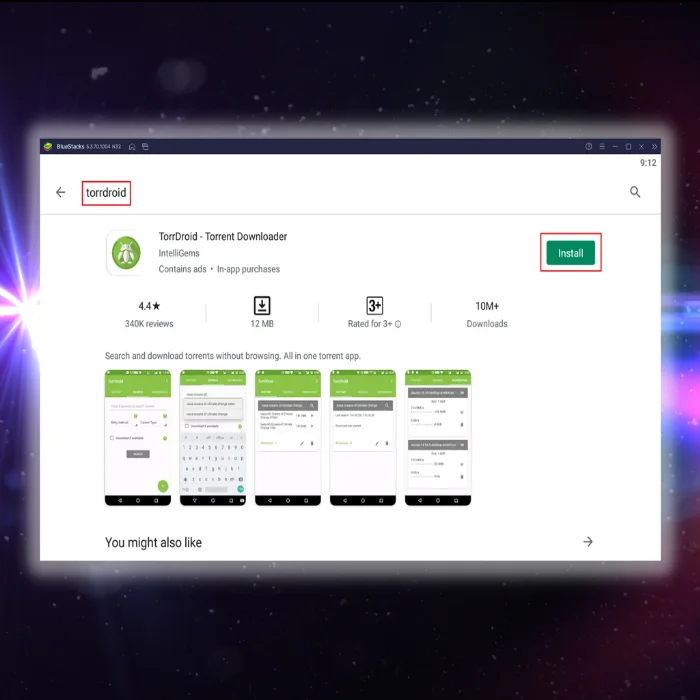
4. samm: Kui paigaldus on lõpetatud, avage rakendus ja saate alustada failide allalaadimist TorrDroid for PC-le.
Teine meetod - lae alla ja paigalda APK faili paigaldaja TorrDroid jaoks PC-le
Nagu me juba mainisime, on selle meetodi kasutamisel oht, kuna TorrDroid for PC APK-faili jaoks puuduvad ametlikud allikad.
1. samm: Kasutades oma eelistatud internetibrauserit, otsige TorrDroid APK otsingumootori kaudu ja laadige fail alla.
2. samm: Pärast allalaadimist tee failil topeltklõps ja see installib automaatselt TorrDroip rakenduse BlueStacks'ile.
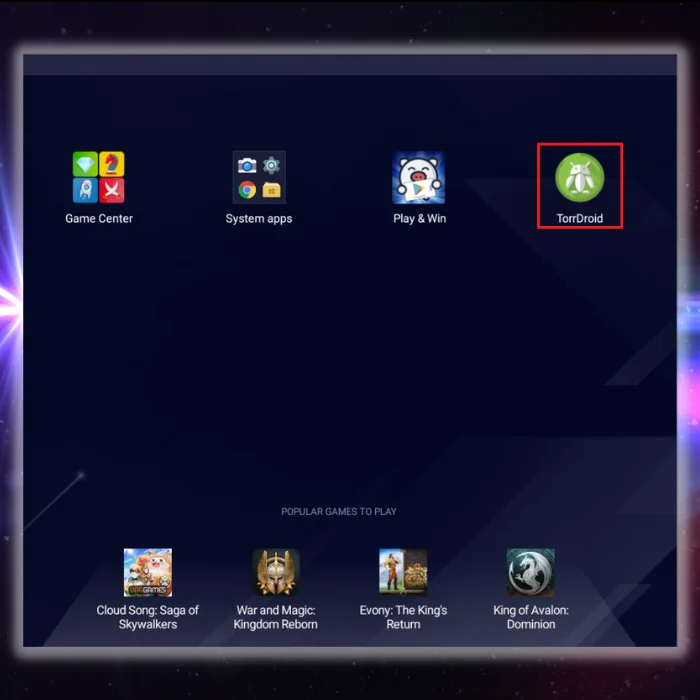
Kokkuvõte
Pärast TorrDroid torrent downloaderi edukat allalaadimist arvutisse, saate nüüd alustada failide allalaadimist otse oma arvutisse. Pidage meeles, et olge ettevaatlik sellega, mida te veebist alla laadite, sest internetis levib palju võltsitud rakendusi.
Kui meie juhend aitas teid, jagage seda oma sõprade või pereliikmetega, et ka nemad saaksid oma arvutit kasutada Androidi rakenduste käivitamiseks.
Korduma kippuvad küsimused
Kas TorrDroid torrent downloader saab alla laadida arvutisse?
TorrDroid saab alla laadida arvutisse, järgides järgmisi samme:
Laadige TorrDroid APK-faili internetist alla.
Viige APK-fail oma arvutisse.
Installige TorrDroid rakendus oma arvutisse, kasutades Android emulaatorit nagu Bluestacks või NoxPlayer.
Käivitage rakendus ja alustage torrentide allalaadimist arvutisse!
Kas allalaadimine TorrDroid torrenti allalaadijast on ohutu?
Mis tahes kolmanda osapoole saidilt allalaadimisel on pahavara või viirused alati riskantne. TorrDroid on aga mitmete allikate poolt kontrollitud kui turvaline ja ohutu sait. Lisaks kasutab TorrDroid SSL-krüpteerimist, et kaitsta kasutajate andmeid veelgi. Kui teie seadmesse on paigaldatud hea viirusetõrjeprogramm, ei tohiks TorrDroidilt allalaadimine kujutada endast märkimisväärset ohtu.
Kuidas laadida alla TorrDroid torrent allalaadijast?
TorrDroid torrent-allalaadimisprogrammiga allalaadimiseks peate esmalt veenduma, et teie seadmesse on installitud TorrDroid rakendus. Kui olete veendunud, et rakendus on installitud, saate alustada allalaadimist, avades rakenduse ja valides faili, mida soovite alla laadida. Pärast faili valimist palutakse teil valida allalaadimiskoht. Kui olete valinud allalaadimiskoha, siis saabfaili allalaadimine algab.
kuidas laadida alla filme TorrDroid torrent downloader?
Filmide allalaadimiseks Torrdroid torrent-allalaadijast installige esmalt rakendus Google Play Store'ist. Pärast installimist avage rakendus ja otsige film, mida soovite alla laadida. Kui leiate filmi, vajutage nupule "Download". Seejärel algab filmi allalaadimine. Kui allalaadimine on lõppenud, leiate filmi rakenduse jaotisest "Downloads" (allalaadimised).

